Win10系统电脑风扇转的非常快的解决办法[多图]
教程之家
操作系统
Win10系统电脑风扇一直狂转怎么办?最近有用户反映,在使用Win10系统电脑的时候,风扇转的特别快,该如何解决这个问题?下面给大家介绍Win10系统电脑散热风扇转的非常快的原因及其解决办法。
解决方法:
“诊断跟踪”是Win10内置的一项诊断跟踪服务,最大作用就是在使用电脑时不停收集系统信息。实时收集信息,意味着必然消耗系统资源,CPU负载自然也高企,关了他们就能减少CPU占用率,风扇也就不会高速旋转进而狂响不止了。
1、首先点击开始菜单,输入“服务”,打开匹配到的服务项;

2、下拉右侧滚动条,找到“Diagnostic Policy、Diagnostic Service Host、Diagnostic System Host”三项;
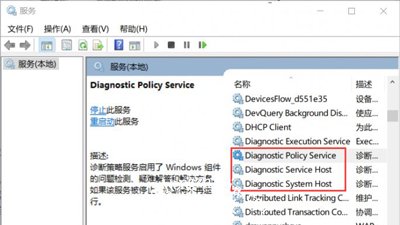
3、分别双击这三项,在各自页面中启动类型修改为“禁止”,并点击确定生效;
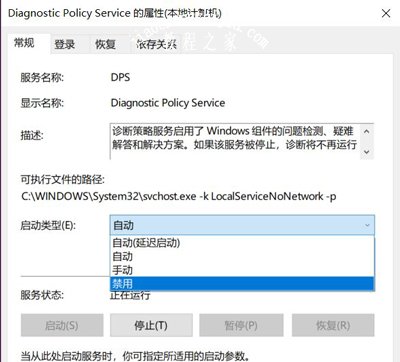
![笔记本安装win7系统步骤[多图]](https://img.jiaochengzhijia.com/uploadfile/2023/0330/20230330024507811.png@crop@160x90.png)
![如何给电脑重装系统win7[多图]](https://img.jiaochengzhijia.com/uploadfile/2023/0329/20230329223506146.png@crop@160x90.png)

![u盘安装win7系统教程图解[多图]](https://img.jiaochengzhijia.com/uploadfile/2023/0322/20230322061558376.png@crop@160x90.png)
![win7在线重装系统教程[多图]](https://img.jiaochengzhijia.com/uploadfile/2023/0322/20230322010628891.png@crop@160x90.png)
![win11可以装手机APP吗[多图]](https://img.jiaochengzhijia.com/uploadfile/2021/1231/20211231104514667.png@crop@240x180.png)
![电脑安全模式怎么进win7的介绍[多图]](https://img.jiaochengzhijia.com/uploadfile/2022/0917/20220917212552170.png@crop@240x180.png)
![各重装工具安装win7系统的详细教程[多图]](https://img.jiaochengzhijia.com/uploadfile/2022/0410/20220410005709337.png@crop@240x180.png)
![win11商店无法加载页面怎么办 win11商店无法加载页面解决方法[多图]](https://img.jiaochengzhijia.com/uploadfile/2021/0814/20210814171958844.jpg@crop@240x180.jpg)